Mainos
 Windows 7 ei missään nimessä ole uusi käyttöjärjestelmä. Jos tosiasia, Windows 8 on jo siellä ja saatavilla Kokeile Windows 8: ta VirtualBoxissa nyt ilmaiseksiOletko kiinnostunut Windows 8: sta, Microsoftin tulevasta käyttöjärjestelmästä? Kokeile sitä virtuaalikoneessa, nyt ilmaiseksi. Sinun tarvitsee vain ladata ilmainen ISO-tiedosto ja ... Lue lisää niille, jotka haluavat kokeilla sitä. Tämän vuoksi ymmärsin kaksinkertaisesti, että Windows 7: ssä on vielä joitain piilotettuja työkaluja, joista en tiennyt.
Windows 7 ei missään nimessä ole uusi käyttöjärjestelmä. Jos tosiasia, Windows 8 on jo siellä ja saatavilla Kokeile Windows 8: ta VirtualBoxissa nyt ilmaiseksiOletko kiinnostunut Windows 8: sta, Microsoftin tulevasta käyttöjärjestelmästä? Kokeile sitä virtuaalikoneessa, nyt ilmaiseksi. Sinun tarvitsee vain ladata ilmainen ISO-tiedosto ja ... Lue lisää niille, jotka haluavat kokeilla sitä. Tämän vuoksi ymmärsin kaksinkertaisesti, että Windows 7: ssä on vielä joitain piilotettuja työkaluja, joista en tiennyt.
Jos olet vakava Windows-fani, tiedät todennäköisesti jo nämä piilotetut jalokivet, mutta jos olet vain tavallinen henkilö, joka on käyttäessäsi Windows 7: ää, saatat olla yllättynyt joihinkin Windows 7: ään sisäänrakennetuista asioista, jotka eivät enää vaadi ladata.
Snipping Tool
Siellä on tonnia yksinkertaiset kuvakaappaustyökalut 3 kevyttä ja yksinkertaista tapaa ottaa kuvakaappaukset hetkessäNäyttökuvien ottaminen on jotain, joka jokaisen on tehtävä kerran kerrallaan. Siellä on lukuisia näytön sieppaustyökaluja - jotkut erittäin tehokkaita ja kalliita, toiset kevyempiä ja halvempia. Mutta katsotaanpa sitä ... Lue lisää siellä, mutta tiesitkö, että Windowsiin on rakennettu melko hyvä? Aloita kirjoittamalla sana ”snipping” Windows-haulle löytääksesi snipping työkalu Kuinka ottaa mahtavia näyttökuvia Windows 7: ssäPeriaatteessa kuvakaappauksen ottaminen on hyvin yksinkertaista. Oikealla tekniikalla voit kuitenkin säästää paljon aikaa ja vaivaa ja parantaa huomattavasti näyttökuvien ulkoasua. Tässä artikkelissa minä ... Lue lisää . Sen avulla voit ottaa 4 erilaista kuvakaappausta - koko näytön, ikkunan, suorakaiteen tai vapaamuotoisen.
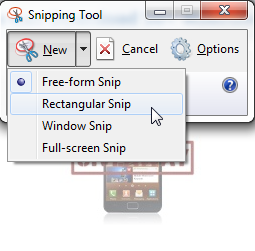
Snipping-työkalu on varustettu yksinkertaisella kuvankäsittelyohjelmalla, jolla voit korostaa asioita, merkitä asioita eri värikynillä ja lähettää kuvankaappauksen sähköpostilla ystäville.
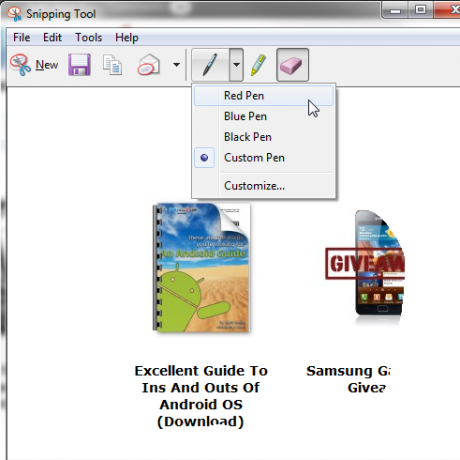
Voit tallentaa luomuksesi HTML-, JPG-, PNG- tai GIF-muodossa.
Muistilaput
Toinen piilotettu Windows-yllätys - sisäänrakennetut muistilaput. Voit käyttää tätä (erittäin) perusominaisuutta aloittamalla kirjoittamalla ”muistilaput” Windows-haussa.
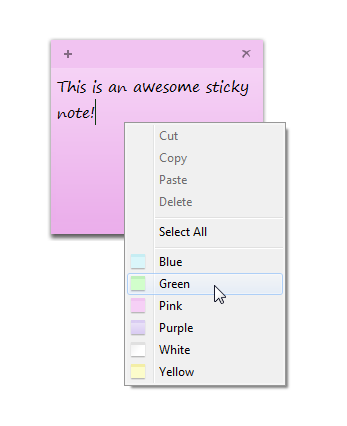
Se ei ehkä ole täysin varusteltu ja hienostunut ratkaisu, kuten Stickies (mikä on valittuna tarralappusovellukseni), mutta se varmasti tarjoaa tarvittavat perusteet. Voit luoda useita tarralapuja eri väreillä ja käyttää melkein mitä tahansa Wordissa käyttämääsi pikanäppäintä, mukaan lukien CTRL + ALT + L luetteloille, CTRL + 1,2,5 rivivälille ja paljon muuta.
Suurennuslasi
Tämä on erittäin hyödyllinen työkalu niille, jotka pitävät yleisiä fonttikokoja liian pieninä lukemista varten. Yksi ratkaisu on lisätä resoluutiota, mikä tekee kaikesta näyttävän huonolta, ja toinen on käyttää suurennuslasi. Aloita kirjoittamalla ”Suurennuslasi” Windows-haussa löytääksesi tämän työkalun. Sitä käyttämällä voit valita suurentamalla koko näyttösi, käyttämällä objektiivia tietyille alueille tai käyttämällä telakoitua versiota, jossa näytön yläosasta tulee suurennettu alaosa osa.

Voit valita suurennuksen määrän ja sen, kuinka se muuttuu, kun napsautat + tai -. Voit käyttää suurennuslasia myös kääntämään kaikki näytön värit kääntämään rennosta valko-musta-kokemusta.
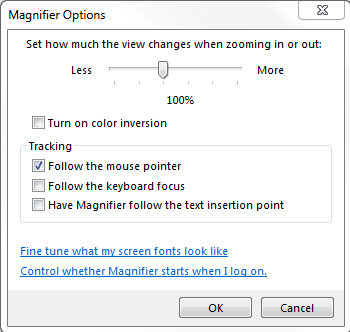
Äänitys
Siellä on monia työkaluja, jotka voivat tallentaa, muokata ja muuntaa äänen useisiin muotoihin. Ääninauhuri ei ole yksi niistä. Aloita kirjoittamalla ”tietue” Windows-haussa löytääksesi tämän työkalun, jonka avulla voit tallentaa yksinkertaisia WMA-tiedostoja, ja se on se.
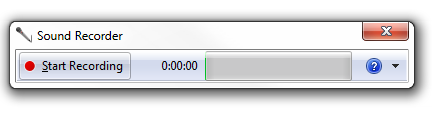
Jos sinulla ei ole mitään asennettuna ja sinun tarvitsee vain tehdä yksinkertainen tallennus, voit käynnistää tämän pienen työkalun ja se voidaan tehdä muutamassa sekunnissa. Klikkaus "Aloita nauhottaminenJa tallenna äänesi. Kun napsautat “Lopeta tallennus ”, se avaa automaattisesti tallennusikkunan ja antaa sinun tallentaa luomuksesi WMA-muodossa. Voit halutessasi muuntaa tämän tiedoston myöhemmin muihin muotoihin käyttämällä eri ohjelmaa.
Etätuki
Onko sinun usein autettava jotakuta toista kauko-ohjainohjelman avulla? Vai tarvitsetko joskus apua itse? Jotkut erittäin suositut ohjelmat tekevät tämän ja tekevät sen hyvin, mutta Windows 7: ään on myös sisäänrakennettu etätukijärjestelmä. Aloita kirjoittamalla ”kaukosäädin” Windows-haussa ja käynnistä ”Windows Remote Assistance”. Sinua pyydetään valitsemaan, annatko vai vastaanko apua.
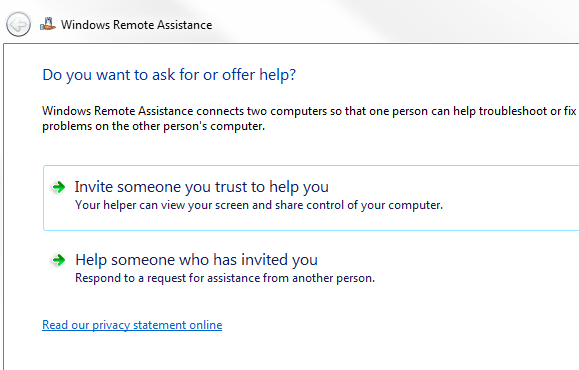
Jos tarvitset apua, voit valita luotavan kutsutiedoston, jonka voit lähettää sinulle auttaja yhdessä salasanan kanssa tai Easy Connect -sovelluksen avulla, joka vain vaihtaa salasanoja, mutta se ei aina toimi.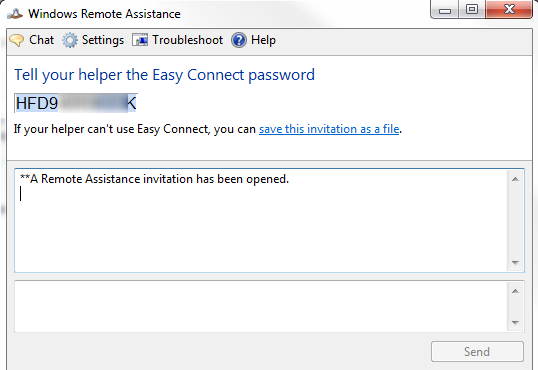
Voit myös keskustella auttajan / helpeen kanssa ja määrittää muun muassa kuinka paljon kaistanleveyttä ohjelma käyttää.
Ongelma Steps Recorder
Jos etätuki ei riitä, voit käyttää Windowsin ongelmanvaihtotallenninta. Tämä työkalu tallentaa kaiken tekemäsi ja luo MHT-tiedoston, joka sisältää kuvakaappauksia (jopa useista näytöistä) ja kuvaus jokaisesta tekemästäsi vaiheesta. Voit myös lisätä kommentteja jokaiseen vaiheeseen. Suorita se kirjoittamalla ”psr” Windows-hakuun.

Kun olet kirjannut vaiheet, ohjelma tallentaa tulosteen automaattisesti ZIP-tiedostona, joka sisältää MHT-tiedoston.
Haittaohjelmien poistotyökalu
Tämä tunnetaan jonkin verran enemmän ja on hyvä työkalu käytettäväksi muiden virustorjuntaohjelmien lisäksi. Jos tavallisessa ohjelmassasi ei löydy jotain tai jos jotain muuta ei ole asennettu, Windows tarjoaa oman haittaohjelmien poistotyökalun. Kirjoita ”mrt” Windows-hakuun löytääksesi sen.
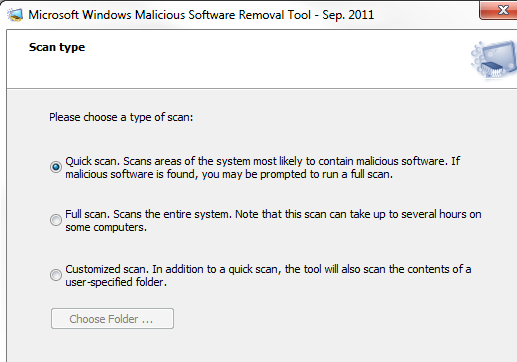
Voit valita nopean, täydellisen ja mukautetun tarkistuksen välillä. MRT tarkistaa tietokoneesi ja antaa sinulle raportin havainnoistaan.
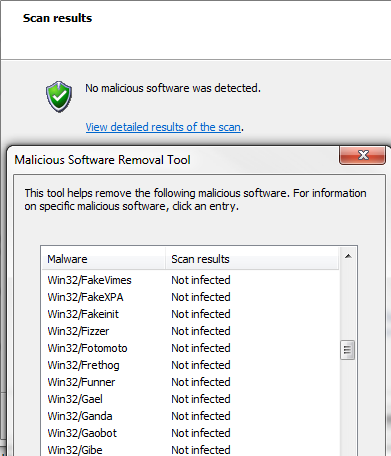
Työkalu etsii vain jonkin verran rajoitettua luetteloa haittaohjelmista, joten se ei voi korvata viruksentorjuntaa, mutta voit käyttää sitä ylimääräiseen tietoturvaan, ja se tarjoaa myös linkkejä kunkin haittaohjelman lukemiseen lista.
Levykuvan poltin
Tämä on enemmän bonus kuin piilotettu työkalu, mutta se voi silti olla aika hyödyllinen. Jos sinulla on ISO-tiedostoja, jotka sinun on poltettava, etkä ole saanut asentamaan mitään muuta poltto-ohjelmistoa, kaksoisnapsauttamalla sitä avataan Windows Disc Image Burner.

Voit polttaa levykuvan tällä yksinkertaisella työkalulla, ja se on aika paljon. Jos olet liittänyt ISO-tiedostot toiseen ohjelmaan, voit käyttää levykuvan polttamista napsauttamalla tiedostoa hiiren kakkospainikkeella valitsemalla ”Avaa…Ja napsauttamalla Windows Disc Image Burner.
johtopäätös
Jos olet jo tiennyt kaikista näistä työkaluista, älä lykätä, jopa muistutus jo tiedostasi voi olla toisinaan hyödyllinen. Jotkut näistä työkaluista voivat olla varsin hyödyllisiä, etenkin uudessa koneessa, johon ei vielä ole asennettu mitään, mutta ei vain silloin. Jos jotkut näistä olivat sinulle uusia - tervetuloa salaiseen Windows 7 -työkalukerhoon!
Tiedätkö mielenkiintoisempia piilotettuja työkaluja Windows 7: ssä? Jaa ne kommentteihin!
Kuvahyvitys: Shutterstock
Yaara (@ylancet) on freelance-kirjoittaja, tech-bloggaaja ja suklaan rakastaja, joka on myös biologi ja kokopäiväinen nörtti.